Eliminar o borrar elementos recientes de la lista de saltos en Windows 7, 8 y 10
En los días anteriores, escribí un artículo sobre cómo borrar la lista de artículos recientes en Windows. Si agregó la opción Elementos recientes al Menú de inicio, ¡usted u otra persona podría ver todos los archivos que abrió recientemente!
Si eres un fanático de la privacidad que no quiere que otra persona vea qué tipo de documentos has estado abriendo, ¡borrar esta lista es esencial! Sin embargo, comenzando con Windows 7, apareció una nueva característica llamada Jump List. Puedes leer mi publicación anterior para entender cómo funcionan las Jump Lists.
¡Con Jump Lists, esa funcionalidad básicamente se movió del Menú de Inicio a la barra de tareas en Windows 8 y Windows 10! Por ejemplo, si abre varios documentos de Word y luego hace clic derecho en el ícono de Word en la barra de tareas, verá la siguiente lista:

Es incluso peor para algo como un navegador web. Cuando hice clic derecho en el ícono de Chrome en mi barra de tareas, me sorprendí al ver una lista de mis sitios más visitados y las pestañas cerradas recientemente.
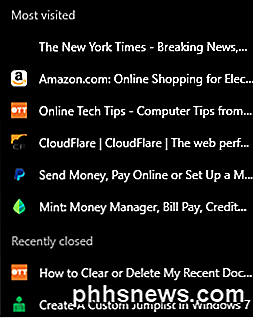
Si nadie más usa tu computadora, está bien, ¡pero de lo contrario es como un vistazo rápido a tus cosas personales! Obviamente, Microsoft creó esta función por motivos de conveniencia, por lo que podría abrir fácilmente una página web que visite con mucha frecuencia o un archivo en el que haya trabajado recientemente.
Cada programa tiene que soportar individualmente esta función para ver la lista. Si un programa no es compatible con Jump Lists, no verá nada cuando haga clic con el botón derecho en el ícono.
Borrar elementos individuales de la lista de salto
Ahora, cuando se trata de eliminar elementos en la lista de salto, hay un par de maneras de hacerlo. En primer lugar, comencemos eliminando elementos individuales de la lista. Una manera fácil de deshacerse de un elemento es simplemente hacer clic derecho en el elemento y elegir Eliminar de esta lista .
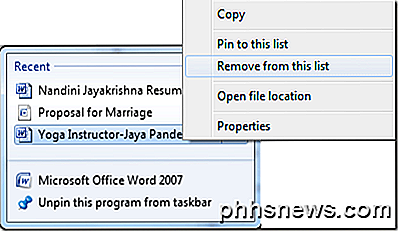
Obviamente, eso es solo para limpiar una pequeña cantidad de artículos. Si elimina todos los elementos, debe configurar una configuración en Windows. El procedimiento para hacerlo es diferente según la versión de Windows que esté utilizando. Te mostraré cómo hacerlo en Windows 7 y Windows 10.
Desactivar Jump Lists en Windows 7
Para evitar que Windows almacene y muestre una lista de elementos recientes en la barra de tareas, primero debe hacer clic con el botón derecho en la barra de tareas y seleccionar Propiedades .
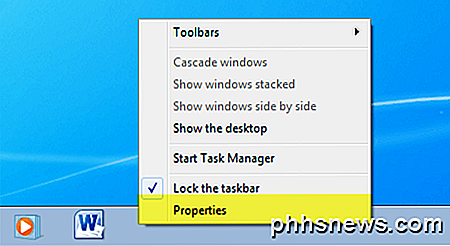
Ahora haga clic en la pestaña del Menú de Inicio y luego desmarque la Tienda y visualice los elementos recientemente abiertos en el menú Inicio y en el cuadro de la barra de tareas .
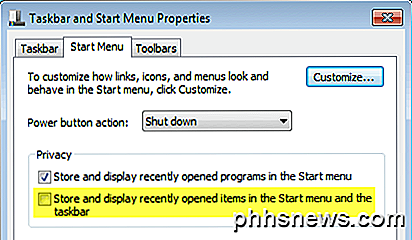
Haga clic en Aceptar y se borrarán todos los datos almacenados para los elementos abiertos recientemente. Ahora, cuando haga clic con el botón derecho en cualquier programa de la barra de tareas, no se mostrarán datos personales. Tenga en cuenta que esta es una buena manera de eliminar todos los datos almacenados y comenzar de cero.
Si lo desea, puede marcar la casilla de nuevo y comenzará a almacenar los artículos abiertos recientemente, pero de forma limpia. Obviamente, simplemente no lo desmarque si nunca quiere que Windows almacene su historial.
Desactivar listas de salto en Windows 10
En Windows 10, el procedimiento ha cambiado. Si hace clic derecho en la barra de tareas y va a Propiedades, verá que ya no hay ni siquiera una pestaña del menú Inicio.
Para Windows 10, primero tiene que hacer clic en Inicio y luego en Configuración . Luego haz clic en Personalización .
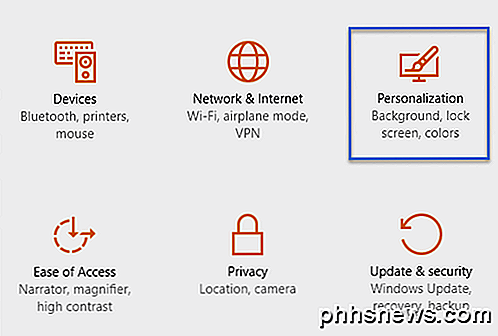
Haga clic en Inicio en el menú de la izquierda y luego haga clic en Mostrar elementos abiertos recientemente en Jump Lists on Start o en el botón de alternar de la barra de tareas para que diga Off .
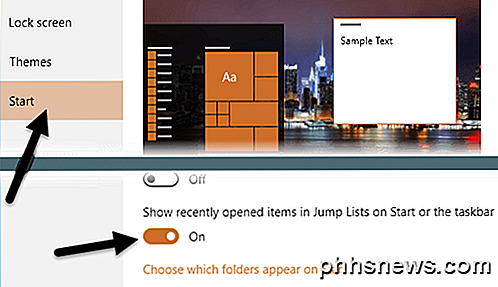
Manualmente borrar listas de salto
Todos los elementos recientes en cualquier Jump List son almacenados por Windows en una ubicación oculta, a la que puede acceder en Windows 7 o superior navegando a la siguiente ubicación de carpeta en Explorer:
% APPDATA% \ Microsoft \ Windows \ Recent \ AutomaticDestinations
Copie y pegue eso en Windows Explorer y presione enter. Ahora verá una lista de archivos con nombres muy largos y complicados. Esto se debe a que todas las Jump Lists están codificadas. Cada archivo representa una lista de elementos recientes para la lista de salto de un programa en particular.
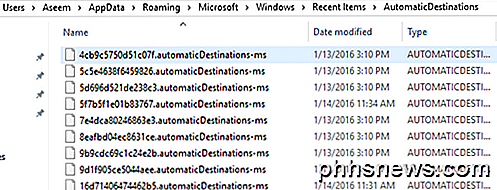
Es imposible saber qué entradas van con qué Jump Lists a menos que abra el archivo en un editor de texto y navegue por él. Sin embargo, dado que todos los archivos son solo elementos recientes en una Jump List, puede eliminar todos los archivos y borrará todos los elementos recientes en todas las Jump Lists.
Esas son todas las diferentes formas en que puede borrar la lista de elementos recientes de una Jump List en Windows. Si tiene alguna pregunta, siéntase libre de comentar. ¡Disfrutar!

Cómo habilitar la reproducción 4K en el televisor Android NVIDIA SHIELD
SHIELD Android TV de NVIDIA es, por lejos, la caja de TV Android más poderosa del mercado, y la única que admite reproducción 4K (el otros están limitados a 1080p). La buena noticia es que una vez que lo tienes todo conectado a un puerto compatible con HDCP 2.2, obtener contenido UHD para jugar está a solo unos pocos clics del control remoto.

Cómo conectar su Mac a cualquier VPN (y reconexión automática)
Mac OS X tiene soporte integrado para conectarse a los tipos más comunes de VPN. Si quieres asegurarte de que tu Mac se vuelva a conectar automáticamente a tu VPN o de que te conectes a una VPN OpenVPN, necesitarás una aplicación de terceros. Este proceso es similar ya sea que uses Windows, Android, iOS u otro dispositivo operativo.



